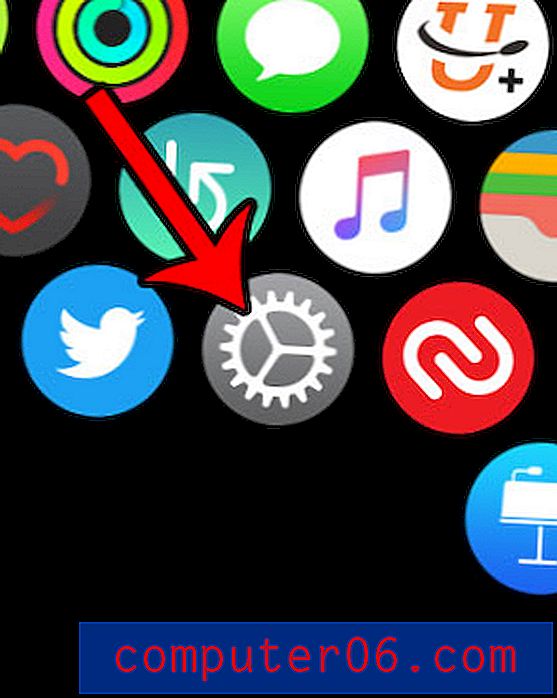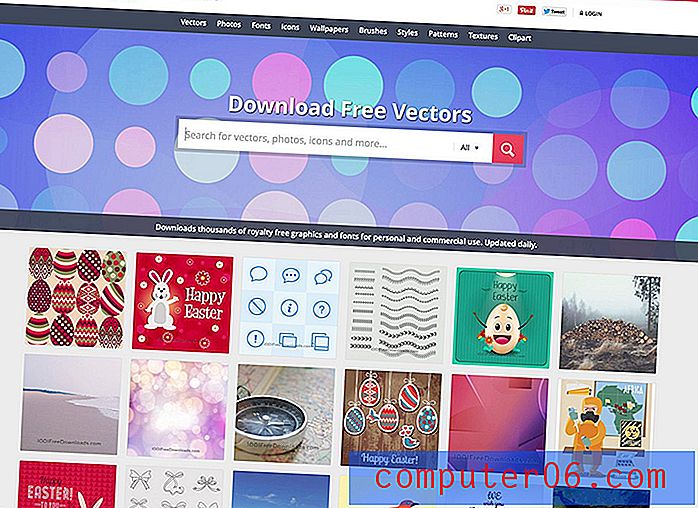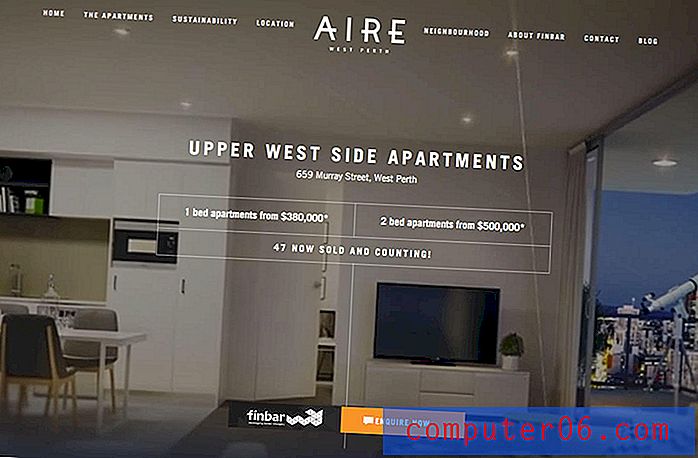Cómo usar la linterna del iPhone sin desbloquear el dispositivo
El iPhone recibió una linterna predeterminada con el sistema operativo iOS 7 y, una vez que sepa que está allí, puede ser algo realmente útil para usar en situaciones en las que necesita un poco de luz adicional. Puede hacer que la linterna sea aún más útil cambiando la configuración de su iPhone para que pueda acceder a la linterna sin necesidad de desbloquear el dispositivo.
Nuestra guía a continuación le mostrará cómo configurar el Centro de control para usarlo desde la pantalla de bloqueo. El Centro de control es el menú al que accede al deslizar hacia arriba desde la parte inferior de la pantalla, y contiene un botón que le permite apagar y encender la linterna.
Habilite el Centro de control en la pantalla de bloqueo
Los pasos y las imágenes en el tutorial son de un iPhone 5 que usa el sistema operativo iOS 8. Estos pasos también se pueden realizar en otros iPhones con iOS 8, así como en aquellos con iOS 7.
Paso 1: abre el menú Configuración .

Paso 2: desplácese hacia abajo y seleccione la opción Centro de control .
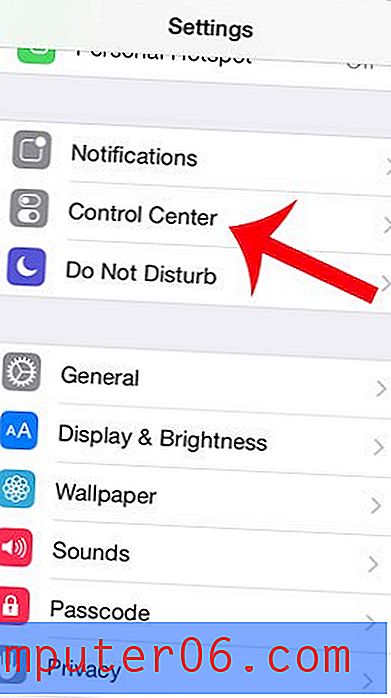
Paso 3: toca el botón a la derecha de Acceso en la pantalla de bloqueo .
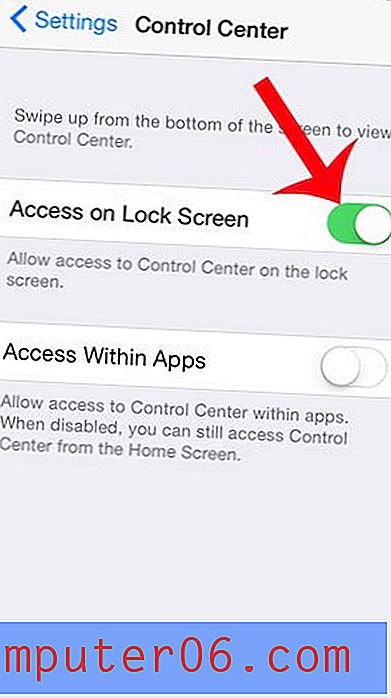
Para confirmar que la linterna se puede usar desde la pantalla de bloqueo, ahora puede presionar el botón de encendido en su iPhone para bloquear la pantalla.
Accediendo a la linterna desde la pantalla de bloqueo
Paso 1: Presione el botón de Inicio debajo de su pantalla para encender la pantalla. Si se pregunta cómo poner una imagen en su pantalla de bloqueo, puede leer este artículo.
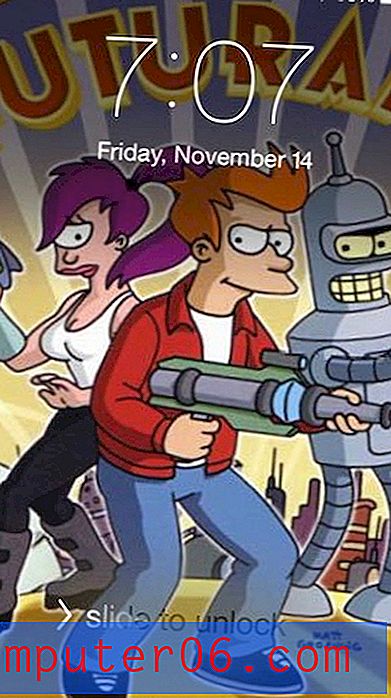
Paso 2: deslice hacia arriba desde la parte inferior de la pantalla para mostrar el Centro de control, luego presione el icono de la linterna en la parte inferior izquierda de la pantalla para encender la linterna.
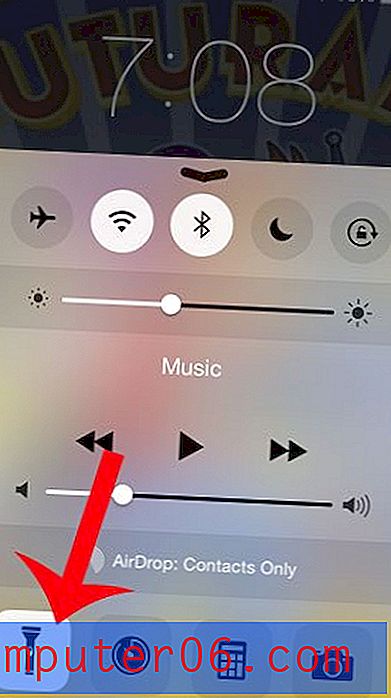
Puede volver a abrir el Centro de control cuando haya terminado de usar la linterna y toque el icono de la linterna una vez más para apagarlo.
¿Sabías que tu iPhone también tiene una aplicación de nivel? Puedes aprender dónde encontrarlo leyendo este artículo.